win10没有睡眠功能解决方法
来源:windows 网络用户发布,如有版权联系网管删除 2018-09-18
电脑睡眠是指电脑系统根据用户的设置,在一定时间内计算机无任何操作时,系统将自动进入待机状态下,这样不仅能够为我们节省电力资源,而且还在一定程度上大大增加了电脑使用寿命;不过有部分win10用户反映自己的系统中没有睡眠功能,不是因为将睡眠功能关闭了,而且确确实实没有睡眠功能设置选项,对于这类用户来说我们应该如何解决呢?下面看小编为大家带来的解决方法,希望对您有所帮助。
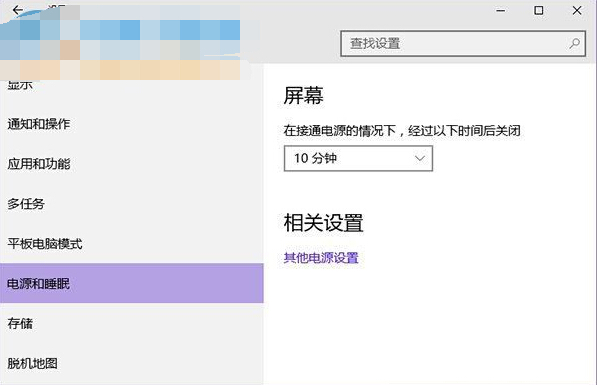

解决win10系统没有睡眠选项的方法1、 首先在Cortana搜索框中搜索“组策略”,回车即可打开“组策略编辑器”;
2、展开“计算机配置”—“管理模板“—“系统”—“电源管理“—“睡眠设置”,在右侧找到“睡眠时允许待机(S1-S3)(接通电源)”以及“睡眠时允许待机(S1-S3)(使用电池)”。
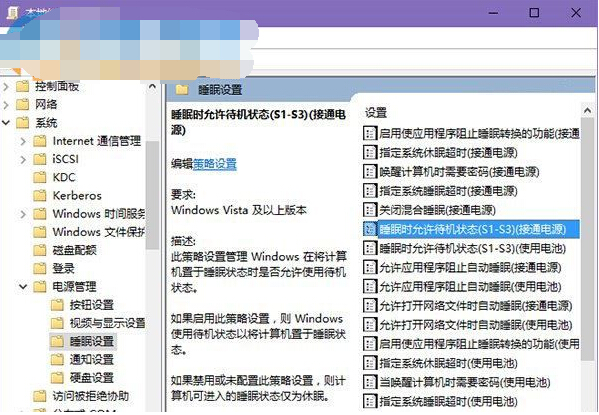
3、双击,将这两个选项均设置为“未配置”即可。
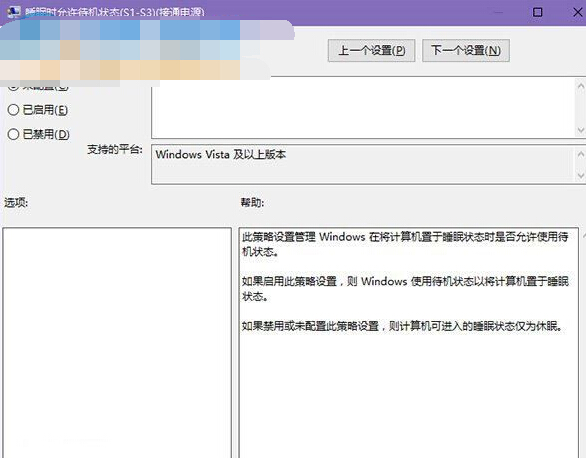
4、设置好后就可以在设置中看到睡眠功能了。
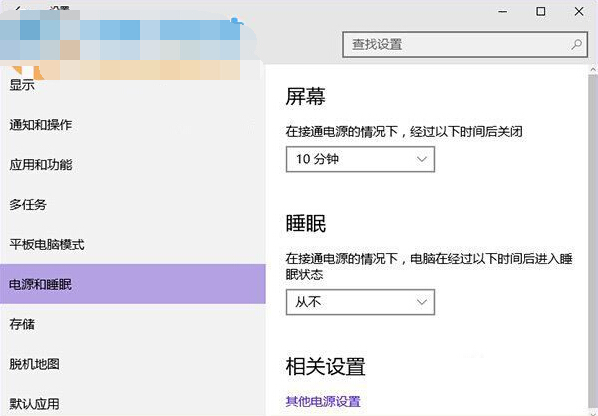
通过上述方法我们就能够将win10系统中的睡眠选项功能找回来了,其实通过上述方法我们不难看出,造成该问题的出现时因为组策略中的设置选项造成的,只需要按照方法配置即可。
查看评论 回复
